Brève :Ce didacticiel vous montre comment sauvegarder et restaurer Linux système facilement avec l'application Timeshift.
Qu'il s'agisse d'un codeur débutant ou avancé, un utilisateur Linux trouvera à un moment donné le besoin d'une solution de sauvegarde. Il suffit d'une seule commande sudo pour se tromper et vous serez renvoyé à l'âge de pierre. Linux ne vous montre aucune pitié lorsque vous ne disposez pas d'une sauvegarde solide.
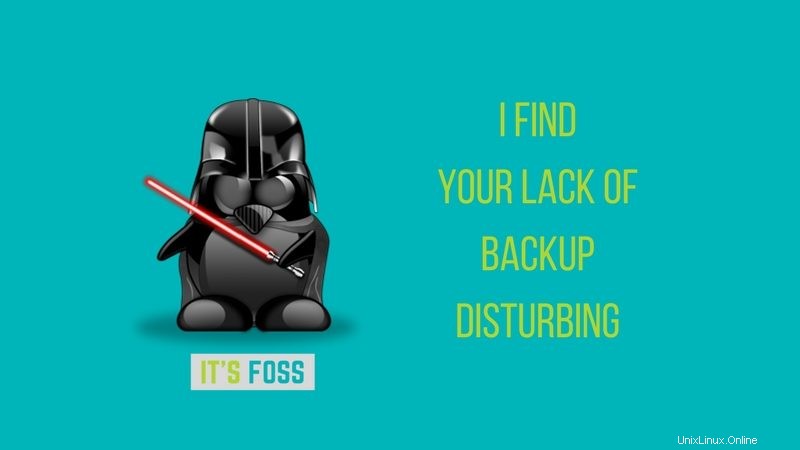
Il existe de nombreux logiciels de sauvegarde impressionnants disponibles pour Linux. Presque toutes les distributions sont également livrées avec un outil de sauvegarde facile à utiliser. Ils sauvegardent et gardent vos documents, votre musique et d'autres éléments importants en toute sécurité.
Mais, c'est la réinstallation de tous les logiciels, pilotes et configuration du système qui s'avère être un cauchemar. Bien qu'il existe des logiciels comme Aptik qui sauvegardent tous vos packages installés, ils ne se contentent pas de le couper.
Sauvegardez et restaurez facilement le bureau des paramètres du système Linux avec Timeshift
Eh bien, lorsque vous essayez de faire fonctionner les pilotes Nvidia sur votre installation Linux ou de faire fonctionner ce nouveau Gnome sur votre système, il y a de fortes chances que votre système ne se connecte pas du tout à un environnement graphique en fonction de votre distribution et les instructions que vous avez suivies.
Peut-être que vous avez sauté une étape et que vous vous en êtes rendu compte un peu trop tard. Dans tous les cas, votre prochaine action serait de fouiller le Web à la recherche d'instructions de réparation, ce qui peut être très frustrant. Peut-être avez-vous simplement une régression dans le système après avoir installé quelque chose et souhaitez-vous qu'il fonctionne correctement comme avant.
Vous avez acheté un nouvel ordinateur et souhaitez transférer l'ensemble de votre système d'exploitation avec tous ses paramètres et personnalisations vers le nouveau PC ?
Timeshift est votre réponse.
Que fait Timeshift ?
Voir Timeshift ne sauvegarde pas vos fichiers réguliers dans le dossier de départ. Vous pouvez le faire avec Deja Dup.
Timeshift sert à sauvegarder les fichiers système et les paramètres. Ainsi, lorsque vous configurez votre système et que vous effectuez des personnalisations et que vous le gâchiez, vous pouvez revenir à l'ancien instantané du système.
Installer Timeshift sous Linux
Voyons comment installer Timeshift dans différentes distributions Linux.
1. Pour Ubuntu et Linux Mint
Timeshift est disponible dans le référentiel Universe d'Ubuntu 20.04 et des versions supérieures. Cela signifie que vous pouvez l'installer sur Ubuntu 20.04 et Linux Mint 20 à l'aide de la commande apt.
Ouvrez le terminal dans Ubuntu et entrez la commande suivante :
sudo apt install timeshiftPour les séries Ubuntu 18.04 et Linux Mint 19, vous devrez ajouter un PPA.
Entrez les commandes ci-dessous une par une :
sudo apt-add-repository -y ppa:teejee2008/ppa
sudo apt update
sudo apt install timeshift2. Pour Arch Linux, Antergos, Apricity et Manjaro
La dernière version de la solution de sauvegarde Timeshift est disponible dans Arch User Repository. Activez AUR et obtenez Timeshift avec la commande suivante.
yaourt timeshiftComment utiliser Timeshift pour sauvegarder et restaurer un système Linux
Maintenant que vous l'avez installé, voyons comment l'utiliser.
A. Faire une sauvegarde de votre système Linux
Eh bien, il n'y a pas de problème de ligne de commande ici. Lancez Timeshift depuis le menu. Entrez votre mot de passe sudo lorsqu'on vous le demande. Cliquez sur créer. Regardez vite cette vidéo pendant que Timeshift fait son travail. Terminé.
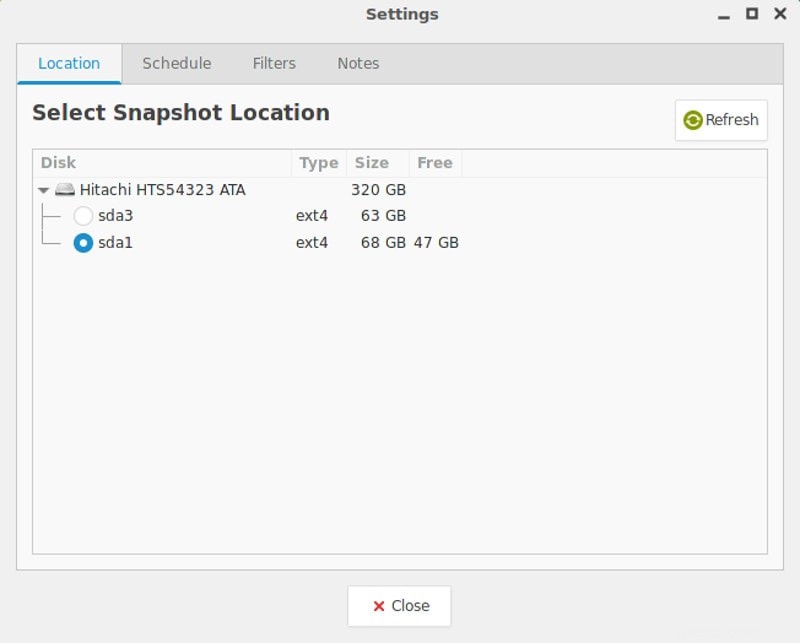
Vous pouvez choisir de modifier les paramètres de sauvegarde tels que l'emplacement de sauvegarde dans le menu.
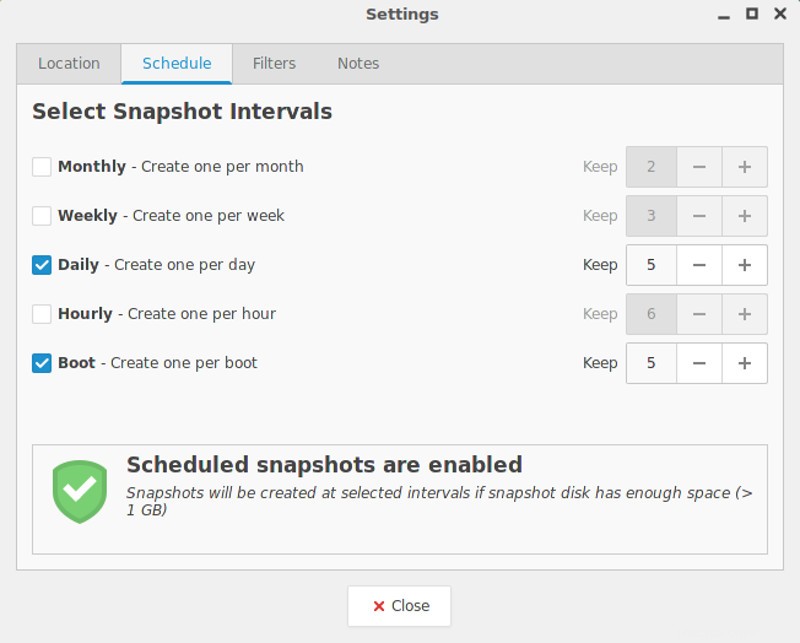
Vous pouvez même planifier des sauvegardes quotidiennes ou hebdomadaires. Des sauvegardes automatisées pour que si la merde tourne mal, vous ayez à chaque fois une restauration récente prête.
B. Restauration de votre système Linux
1. Depuis le même système d'exploitation
Lorsque vous pouvez toujours vous connecter à votre système d'exploitation et que vous souhaitez revenir à un état antérieur de votre PC, lancez simplement Timeshift à partir du menu ou du tableau de bord et sélectionnez une image de restauration et cliquez sur restaurer. C'est tout.
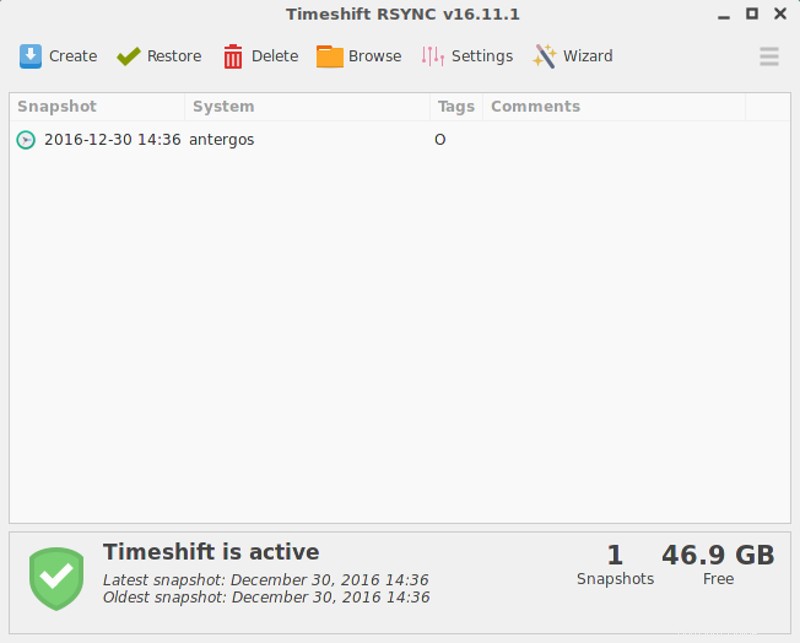
2. Restauration lorsque vous ne pouvez pas vous connecter à votre système Linux
Cette section concerne les systèmes qui ne peuvent pas se connecter à un environnement graphique, sont complètement formatés ou endommagés de façon irréparable.
Vous aurez besoin d'un Live USB. Je vous recommande fortement de toujours garder avec vous une clé USB Ubuntu Live ou un DVD Ubuntu, car cela peut vous sauver la vie. Il n'y a aucune excuse pour ne pas l'avoir.
Quoi qu'il en soit, démarrez dans une session en direct et téléchargez et installez Timeshift en utilisant les mêmes instructions d'installation ci-dessus (oui, vous pouvez installer des applications dans des sessions en direct).
Après l'installation, lancez l'application et accédez à votre emplacement de sauvegarde et sélectionnez restaurer (oui, vous pouvez accéder à votre disque dur à l'aide d'une session en direct).
Je vous recommande de laisser Timeshift installer à nouveau le chargeur de démarrage.
Conclusion
Peut sauvegarder et restaurer le système Linux obtenir plus facile? Ce programme vous donne la possibilité de bricoler, de gâcher, d'essayer de nouvelles choses sans aucune crainte ni regret. Cet outil est inestimable pour les nouveaux convertis Linux qui pourraient casser des trucs. Mais le problème avec les utilisateurs de Linux, c'est qu'ils n'arrêtent jamais de bricoler. Je veux dire jamais. Donc, vous devez toujours l'obtenir même si vous êtes un expert dans la manipulation du pingouin.
Que pensez-vous de l'incroyable Timeshift ? Comment sauvegarder le système Linux ?
De plus, dites-nous les situations où vous vous êtes trompé et où le décalage horaire aurait pu être ou a été utile. N'oubliez pas de partager. Vous pourriez sauver une vie Linux :D